
Dustin Hudson
0
4588
987
Adgangskodebeskyttelse af en brugerkonto er generelt en god praksis. Det beskytter din konto mod uautoriseret adgang og holder dine personlige data sikre. Men hvis du nogensinde ender med at glemme din adgangskode, kan dette beskyttelseslag hurtigt blive en bane. Du tænker måske, at en komplet omformatering af din Mac er den eneste måde at komme forbi en sådan situation, men der er heldigvis en relativt nem måde at nulstille din Mac-adgangskode. Den bedste del? Denne metode kan også bruges til at ændre adgangskoder til admin-konti. Så hvis du har glemt adgangskoden til din konto, her er her hvordan man nulstiller en Mac-adgangskode:
Bemærk: Jeg demonstrerer dette på en MacBook Air, der kører macOS Sierra 10.12.4 udvikler beta. Denne artikel er primært rettet mod Mac'er, der kører enhver version af macOS Sierra.
Sådan nulstilles Mac-adgangskode: Nulstil adgangskodeværktøj
Hvis du har glemt adgangskoden til din konto i macOS Sierra, kan du nemt nulstille den ved at følge nedenstående trin:
- Genstart din Mac. Når du hører “boot up chime”, skal du trykke på “kommando + R” og holde den nede, indtil Apple-logoet vises. Dette starter din Mac i gendannelsestilstand.
- Klik nu på “Hjælpeprogrammer“, Og vælg“Terminal”.
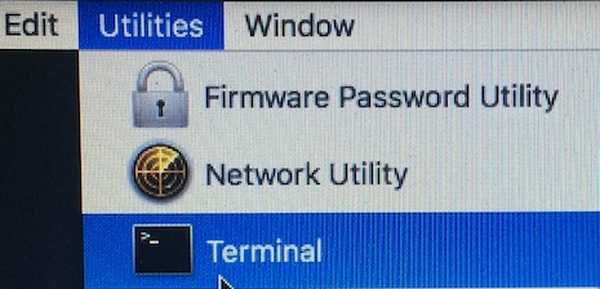
- Skriv kommandoen "nulstille kodeord" ind i terminalen, og tryk på Enter.
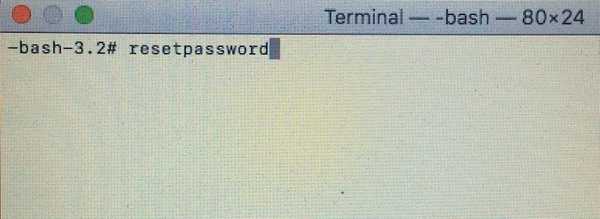
- Nulstil adgangskodehjælpeprogrammet åbnes, viser alle konti der findes på Mac'en. Vælg den konto, du vil ændre adgangskoden til, og klik på “Næste”.
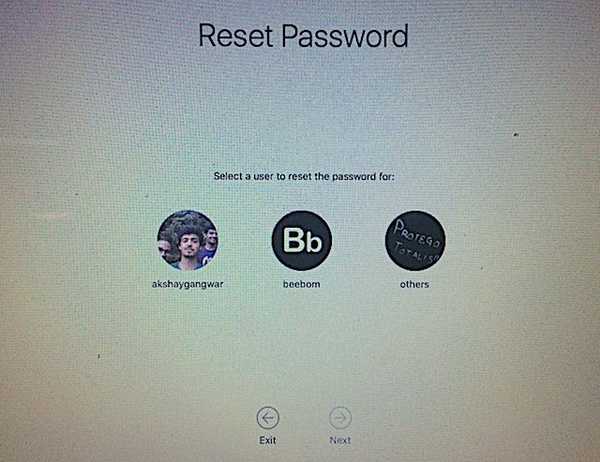
- Din Mac beder dig om den nye adgangskode sammen med en adgangskodevink (anbefales). Udfyld dette, og klik på “Næste”.
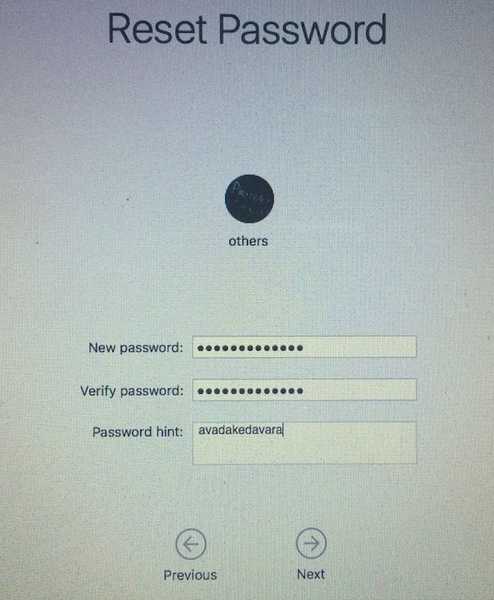
- Du kan nu genstarte din Mac og logge på din brugerkonto med den nye adgangskode.
Sådan nulstilles Mac-adgangskode: Ældre versioner af macOS
Hvis du ikke bruger macOS Sierra, og du skal nulstille din Mac-adgangskode, vil du være glad for at vide, at du også kan gøre det let. Følg blot trinnene herunder:
Bemærk: Jeg har ikke prøvet denne metode, men der er ingen grund til, at den ikke ville fungere. Giv det gerne et skud, og fortæl mig om resultaterne.
1. Fjern appleetupdone-filen
- Genstart din Mac, og når du hører boot up chime, skal du trykke på og holde "kommando + S”. Dette fører dig til Single User Mode, og du får adgang til en terminal.
- Skriv her kommandoen “fsck -fy“, Og tryk Enter. Dette vil dybest set tjekke filsystemet på din Mac og sikre dig, at alt er i orden, før vi fortsætter.
- Skriv derefter kommandoen “montering -uw /”. Denne kommando monterer dybest set hele din harddisk og gør den skrivbar. Dette vil f.eksSørg for, at ændringer, du foretager, fortsætter gennem genstart.
- Skriv nu kommandoen “rm /var/db/.applesetupdone“, Og tryk Enter.
Bemærk: Denne kommando vil fjerne filen kaldet "applesetupdone" fra din Mac og basalt narre din Mac til at tro, at den ikke har konfigureret nogen brugere endnu.
2. Opret en ny brugerkonto
Du kan nu genstarte din Mac. Det vil tage dig gennem alle de trin, som man ville gennemgå, når du opretter en splinterny Mac.
- ganske enkelt oprette en ny brugerkonto, og sørg for, at kontonavnet er forskelligt fra den konto, du vil gendanne adgangskoden til.
- Log på med denne brugerkonto (som vil være en admin-konto).
- Derefter kan du bare gå til Systemindstillinger -> Brugere og grupper.
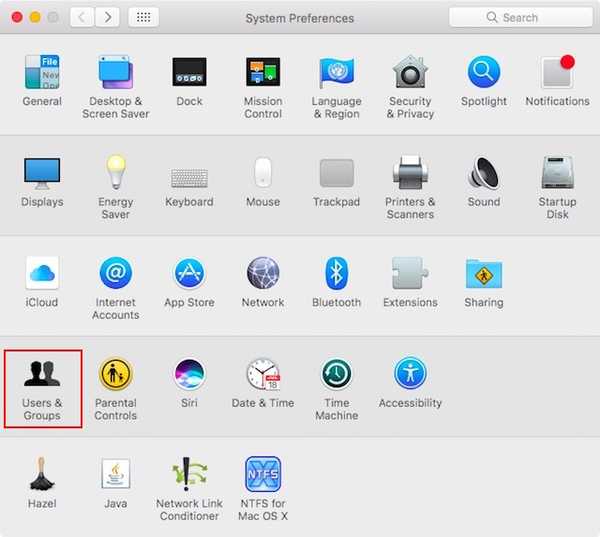
- Her lige Vælg konto du vil nulstille adgangskoden til, og klik på “Nulstille kodeord”.
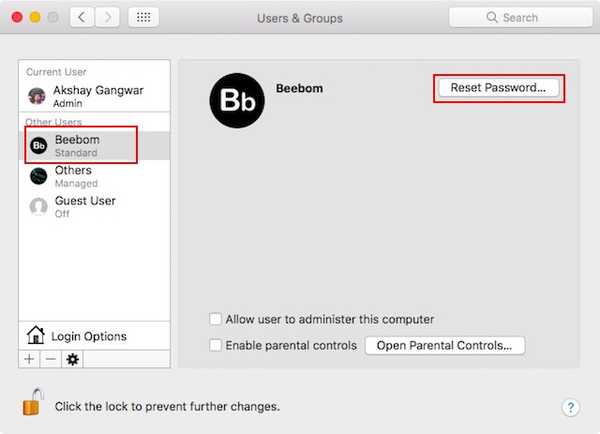
- Indtast den nye adgangskode, og du er færdig. Du kan nu logge ind på din originale konto med den nye adgangskode, du lige har konfigureret.
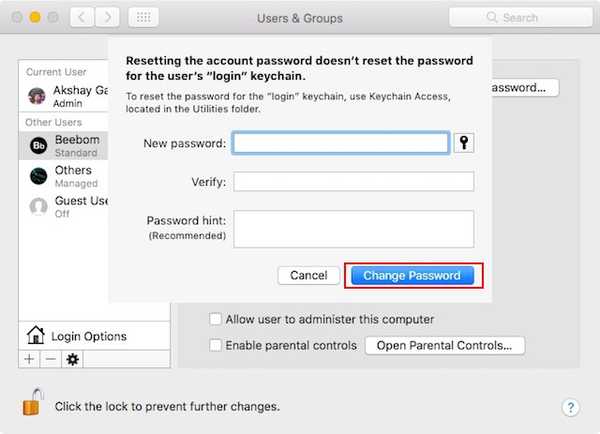
Bonus: Beskyttelse af din konto
Brugervenligheden, som denne metode giver, er meget værdsat. Faktum er dog, at denne metode kan bruges af enhver (der har fysisk adgang til din Mac) til at nulstille din adgangskode. Det er et alvorligt sikkerhedsspørgsmål. Så hvis du er bekymret for, at din Mac-adgangskode nulstilles af nogen uden din viden, er der et par ting, du kan gøre for at beskytte dine data.
1. FileVault
FileVault er indbygget krypteringsværktøj at Apple sendes med Mac-computere. Det er et meget kraftfuldt værktøj og kan hurtigt krypter alle data på din Mac og forsegl dem med en adgangskode (og en gendannelsesnøgle). Når du logger ind på din konto, bliver du nødt til at låse din krypterede harddisk op ved at angive kodeordet FileVault.
Du spekulerer måske på, hvordan dette vil hjælpe. Tænk på det på denne måde, selvom nogen nulstiller din Mac-adgangskode, bliver de stadig nødt til at låse din harddisk op, før de kan gøre noget, selv fjernt uærligt på din Mac. Derefter kan du blot bruge gendannelsestilstand til at låse din harddisk op og nulstille din adgangskode igen. Så simpelt er det.
2. Firmware-adgangskoder
Hvis diskkryptering bare ikke klipper den for dig, og du har brug for et rigtig højt sikkerhedsniveau, kan du faktisk lås din Mac på firmwareniveau. For at gøre dette skal du gå ind i gendannelsestilstand og vælge “Firmware Password Utility”Fra menuen Hjælpeprogrammer. Firmware-adgangskoder er ikke påkrævet for at logge ind på din Mac på den traditionelle måde. Men hvis nogen forsøger at starte op Gendannelsestilstand, eller Enkeltbrugertilstand, eller forsøger at bruge din Mac i Mål Disk Mode til overførsel af data, vil din Mac bede dem om firmware-adgangskoden.
Det er ikke let at nulstille en firmware-adgangskode, og det er netop derfor, det kun skal bruges, hvis det er absolut nødvendigt. Hvis du glemmer din firmwareadgangskode, bliver du nødt til at kontakte Apple, og de kan prøve og sortere det for dig. Imidlertid er dette stærke sikkerhedsniveau, hvorfor firmware-adgangskoder er den bedste vej at gå, hvis du er i et højrisikomiljø og ønsker at holde dine data så sikre som du kan.
SE OGSÅ: Sådan låses / låses du Mac eller PC op med USB-drev
Brug disse metoder til let at nulstille Mac-adgangskoder
At starte en Mac i gendannelsestilstand og bruge Reset Password Utility er den bedste måde at nulstille et glemt kodeord. Det er let at udføre og er hurtigt nok til at du kan komme tilbage på arbejde på ingen tid. Husk, at denne metode kan bruges af mennesker til at ændre din Mac-adgangskode uden din viden, hvilket er noget, jeg er sikker på, at du ikke ønsker. Så har du nogensinde glemt din Mac-adgangskode? Hvad gjorde du? Hvis du kender til en anden (helst lettere) metode til at nulstille en Mac-adgangskode, så lad os vide det om det i kommentarfeltet nedenfor.















